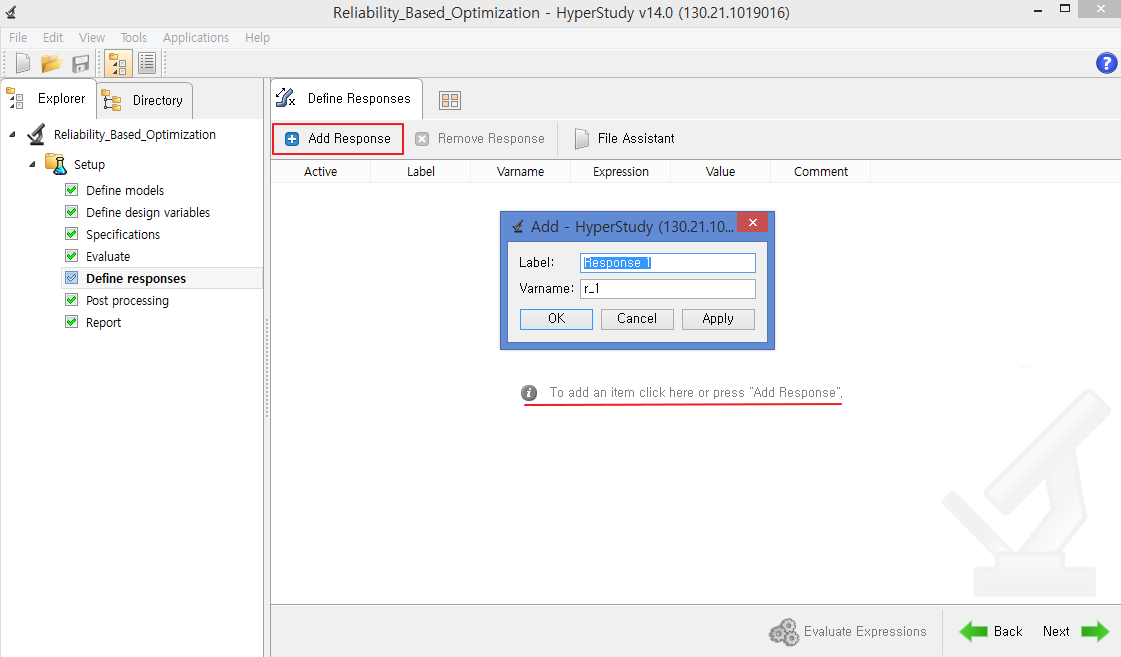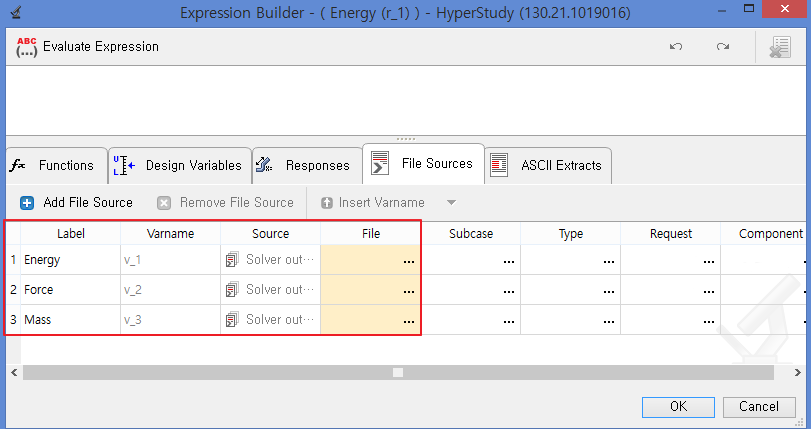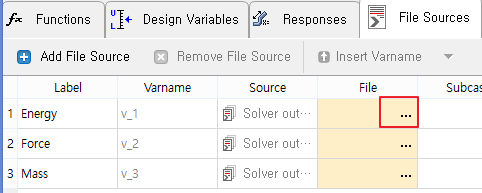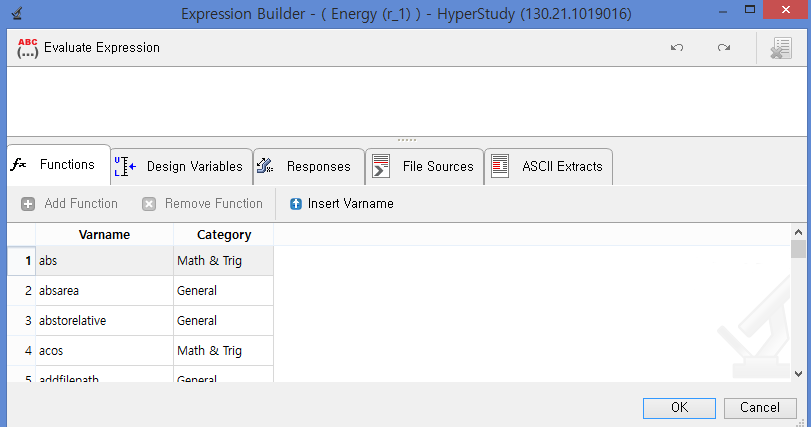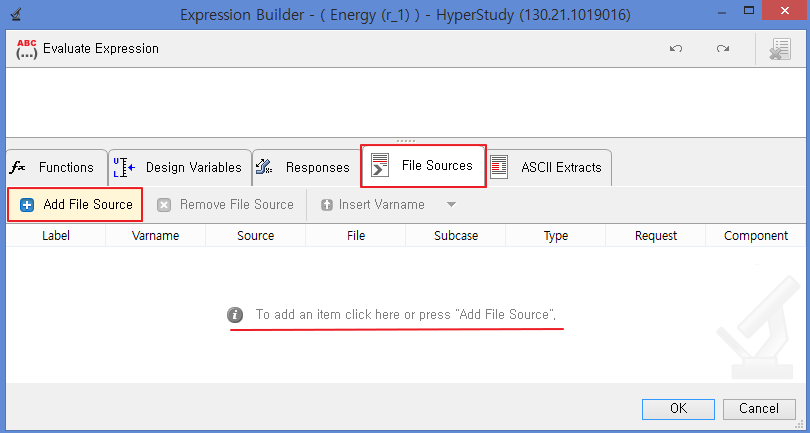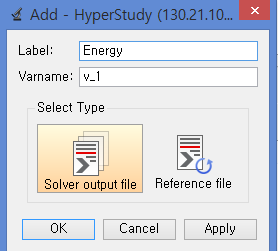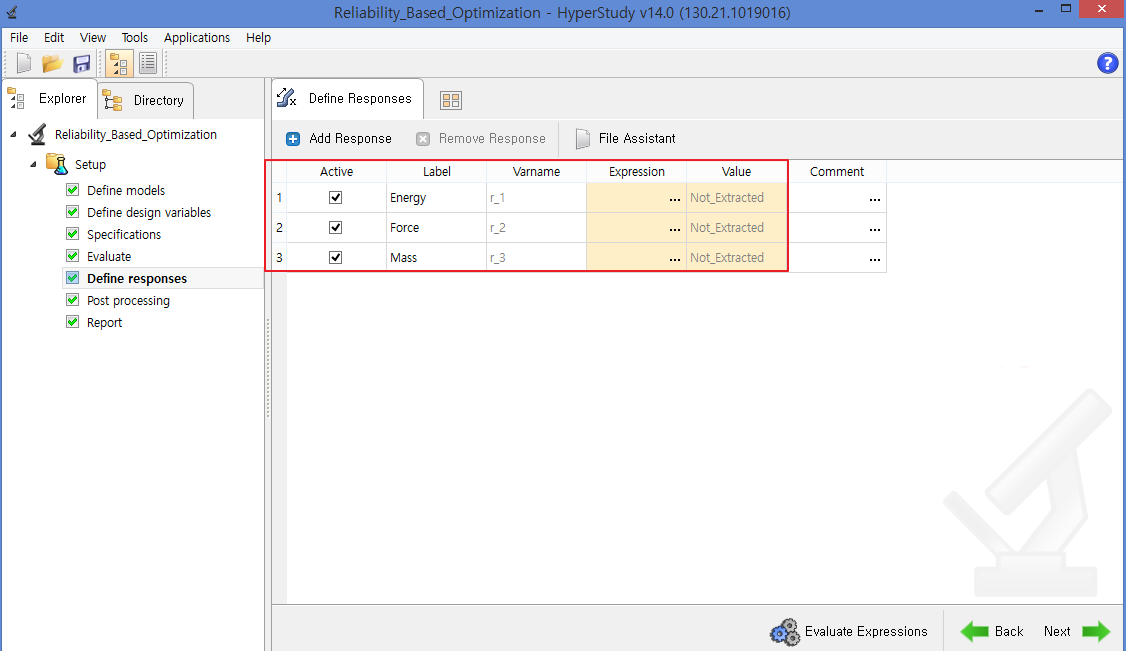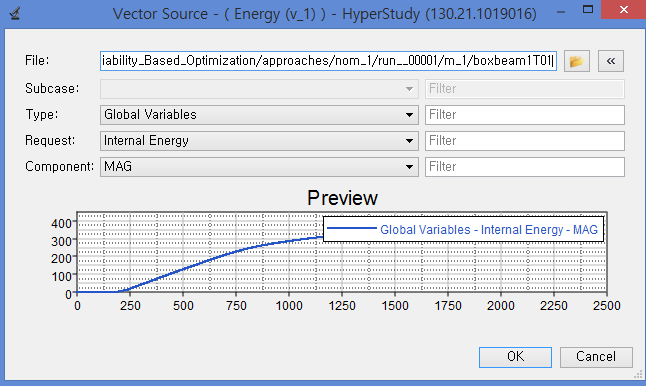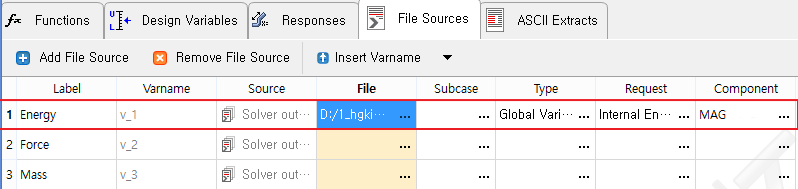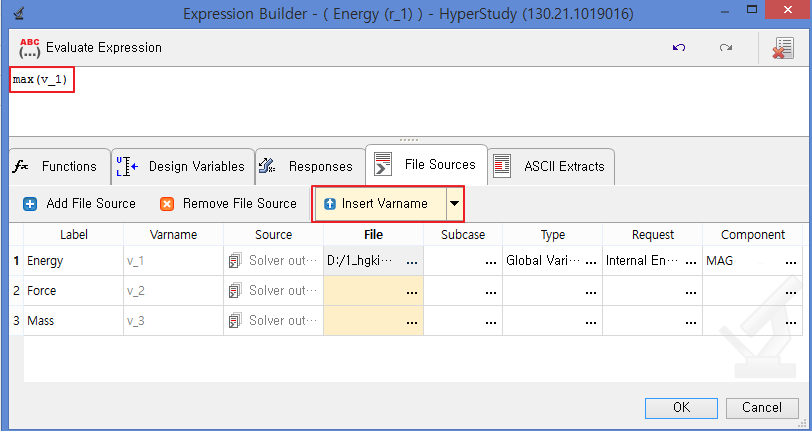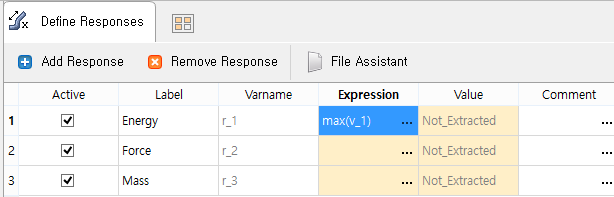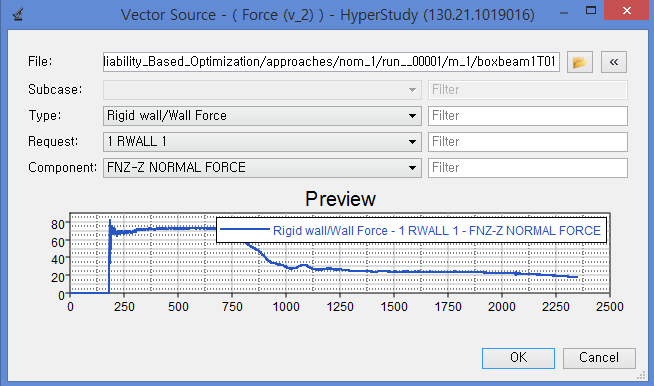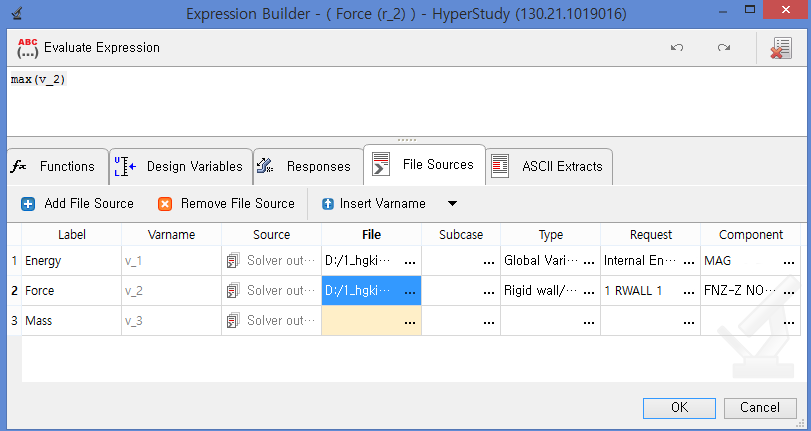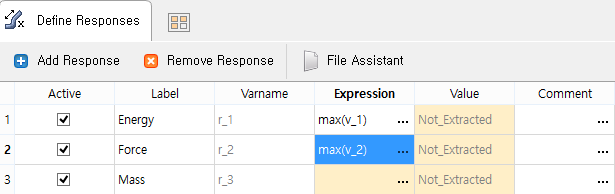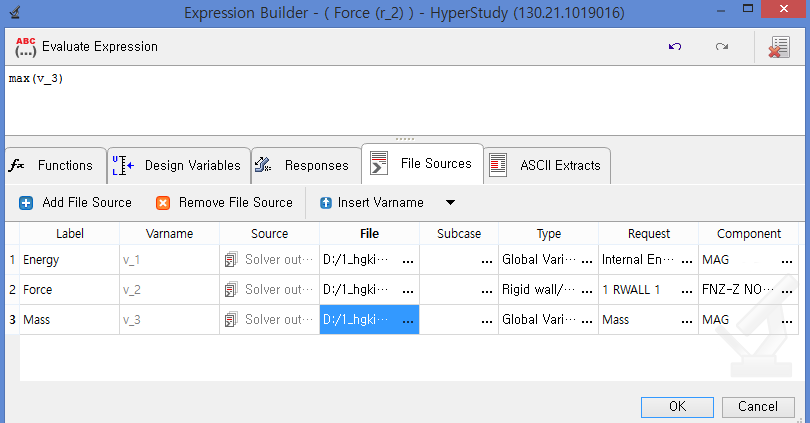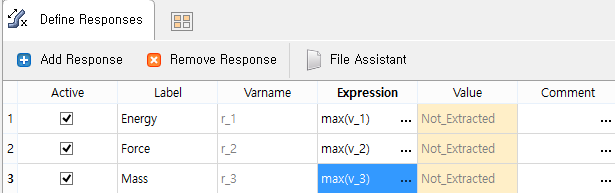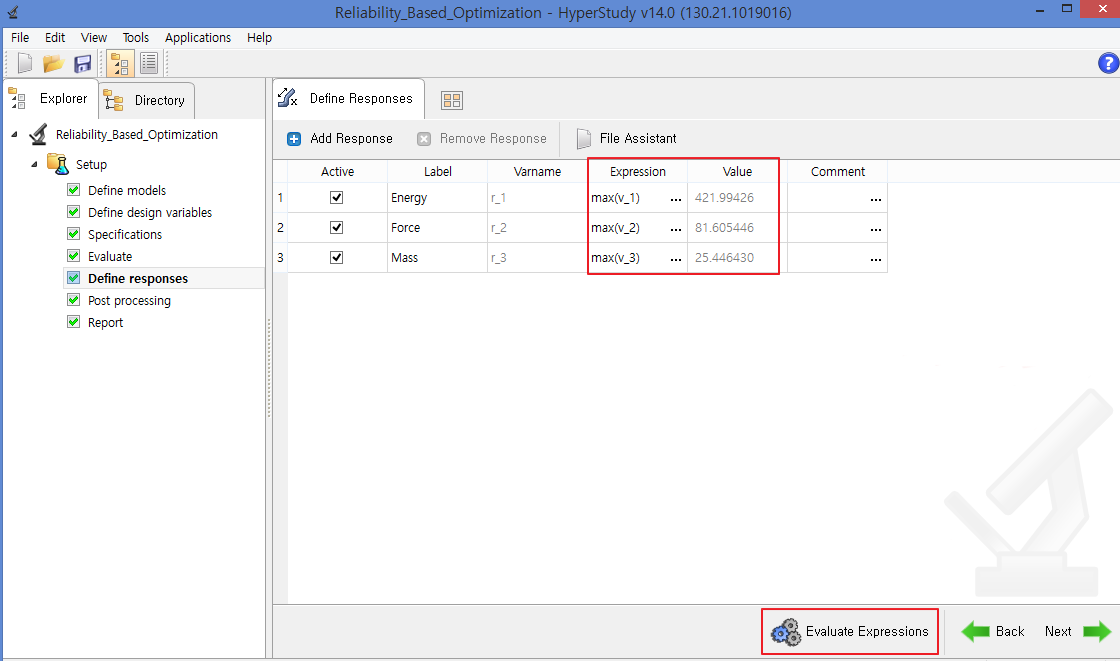안녕하세요? 이번 12편에서는 11편에서 등록한 설계변수를 가지고 Nominal Run후 반응값 설정하는 방법을 살펴보겠습니다.
조금 내용이 길 수 있습니다!
쉽게 그림으로 진행하겠습니다!
1. Specifications로 이동
아래 그림과 같이 Nominal Run 체크 확인 >> Apply 클릭 후 Next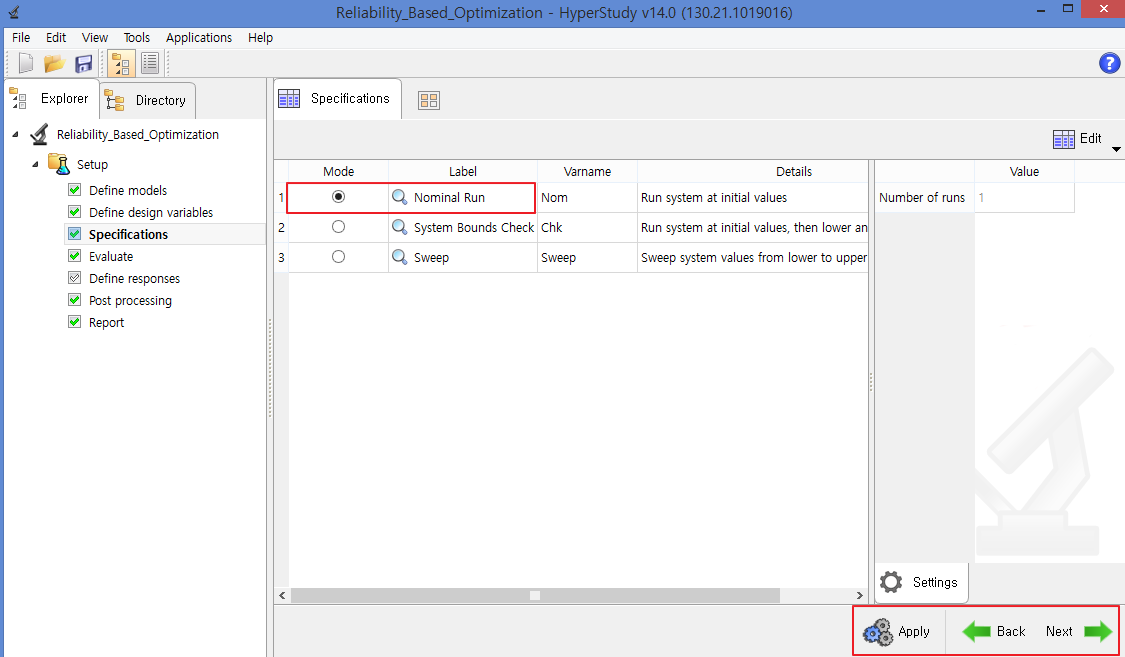
2. Evaluate Tasks 클릭 하여 Solver Run진행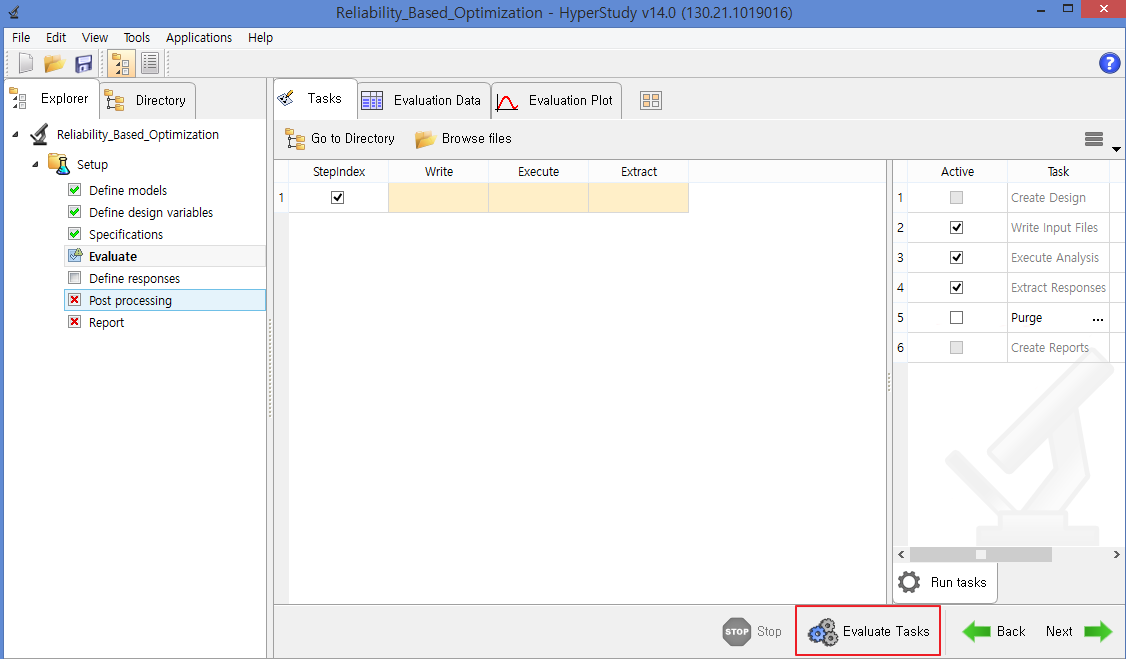
Write, Execute, Extract가 Success가 되면 Next
3. 반응값 정의
A. Add response 클릭 혹은 화면 가운데 부분 클릭하여 반응값 만들기 시작!
B. Label에 Energy입력 후 Apply클릭
C. Label에 Force입력 후 Apply클릭
D. Label에 Mass입력 후 OK클릭
입력한 Label의 결과값을 불러올 예정!
E. 아래 그림의 … 클릭하여 Expression Builder 들어가기
F. File Sources탭으로 이동 후 Add File Source 클릭
G. Label에 Energy 입력 후 Apply클릭
H. Label에 Force입력 후 Apply클릭
I. Label에 Mass입력 후 OK클릭
J. Energy에 File탭에 있는 …클릭
K. /approaches/nom_1/run__00001/m_1/boxbeam1T01 파일 불러와서 아래와 같이 셋팅 후 OK
※ Energy이름의 v_1 에 Internal Energy MAG값이 저장됩니다.
L. Insert Varname클릭 후 OK
※ Energy 이름의 response(r_1)에 max(v_1)로 값이 저장
M. J부터 L까지 반복하여 아래와 같은 Force결과값 저장
Force이름의 v_2에 아래 Force결과 저장 후 Force이름의 response(r_2)에 max(v_2) 저장
N. J부터 L까지 반복하여 아래와 같은 Mass결과값 저장
Mass이름의 v_3에 아래 Mass결과 저장 후 Mass이름의 response(r_3)에 max(v_3) 저장
O. 오른쪽 아래에 있는 Evaluate Expressions 클릭
※ Expression에 따른 Value값이 정의 되는 것 확인
4. Next클릭하여 Define responses 종료
이번 편은 좀 길었지만 따라 하기에는 어렵지 않을거라 생각합니다!
다음 연재는 실전예제2 신뢰성 최적화 – 신뢰성 최적화 후 결과 확인하기로 찾아 뵙겠습니다!
그럼 다음에 뵈요~
|
<-- 이전 글 보기
|
다음 글 보기 –>
|